Funciones de control parental en Windows 7, Vista
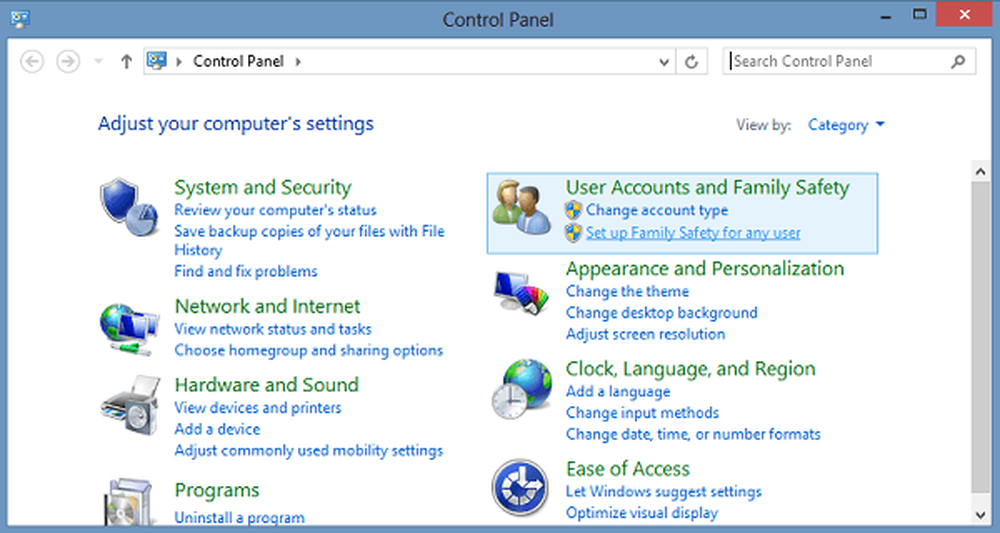
Windows hace un uso inteligente de la cuenta de usuario para darle control sobre su sistema. Para que funcione, querrá asegurarse de que su cuenta, que es la cuenta del administrador del sistema, está protegida por contraseña. Puedes configurar Activity Monitoring para que hagas tu espionaje por ti..
Funciones de control parental
Los controles parentales no solo te permiten elegir a qué juegos pueden jugar tus hijos; también le dan el poder de bloquear sitios web dudosos, establecer límites de tiempo e incluso bloquear programas específicos en su PC para evitar que los jóvenes jueguen con sus documentos comerciales. En resumen, tomas el control de cómo tus hijos usan la PC..
- Abra el Panel de control y luego haga clic en “Configura la seguridad familiar para cualquier usuario” .
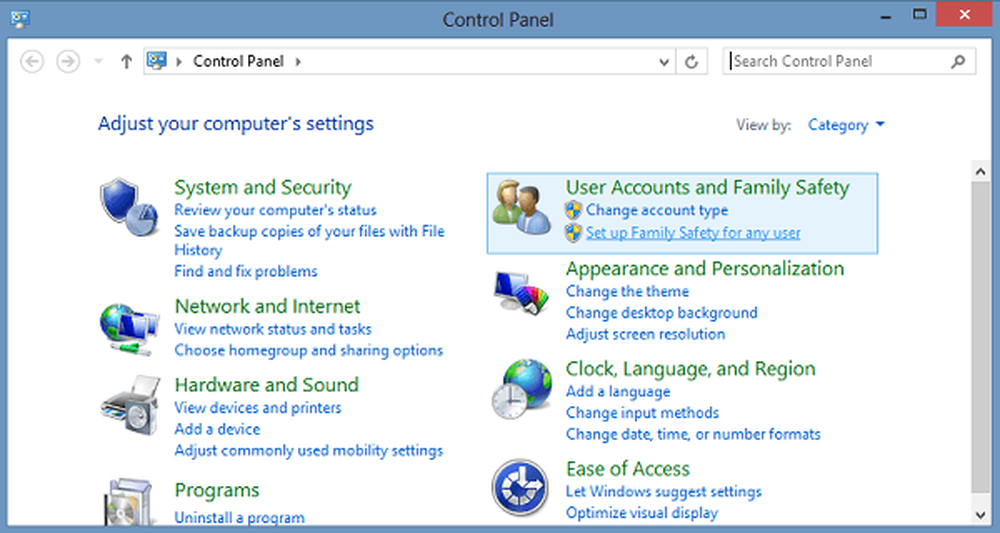
- Elija a qué usuario le gustaría ajustar la configuración. Si su hijo aún no tiene su propia cuenta de usuario, puede crear una haciendo clic en "Crea una nueva cuenta de usuario" desde la parte inferior de esta pantalla.

- El menú de controles del usuario es el corazón de los controles parentales de Windows, que le brinda un vistazo rápido a su configuración actual y actúa como una puerta de entrada a todas las restricciones de este usuario..

Menú de la Tienda de Windows y Restricciones del juego
Aquí puede elegir a qué juegos o aplicaciones de la Tienda Windows puede acceder un usuario. Puede seleccionar cualquier juego específico que quiera bloquear o permitir, independientemente de su calificación. Si no desea que sus hijos jueguen en momentos extraños, vuelva al menú Controles del usuario y haga clic en Límites de tiempo. Haga clic en las casillas de la cuadrícula para bloquear espacios de tiempo específicos.
Filtrado web
Los controles parentales de Windows también te permiten controlar la navegación web y el acceso a otros programas en tu PC. Para Instancia, puede configurar el nivel de filtrado web y permitir o bloquear sitios web específicos para ayudar a mantener a su hijo alejado de sitios web potencialmente dañinos.
Restricciones de la aplicación
Para evitar que los niños pierdan el tiempo en su programa de finanzas, puede bloquearlo en el Menú de restricciones de aplicación solo poniendo una marca de verificación al lado.
Reconocimiento: Gracias a Hemant Saxena por proporcionar las imágenes..
Estos enlaces seguramente te interesarán:- Controles parentales de Windows 8 - Una descripción general
- Software gratuito de control parental para Windows
- Cómo configurar, configurar, usar los controles parentales en Windows
- Cómo instalar funciones avanzadas como el filtrado web, informes de actividad, etc. en Windows.




